Apple PayでSuica定期券をクレジットカード購入する方法・注意点

Suicaを利用されている方のなかで、iPhoneを利用されている方も多いかと思います。iPhoneでタッチをするだけで改札を通れるようになったら、とても便利になりますよね。
今回は、 Apple Payを使ってSuica定期券をクレジットカードで購入する方法や、購入の際の注意点をご紹介します。
Apple PayでSuicaを使おうかと検討している方は、ぜひ参考にしてくださいね。
Apple PayでSuica通勤定期券をクレジットカードで購入する方法
Apple PayでSuica定期券をクレジットカードで購入するためには、2つの方法があります。
- Apple Payにカード型のSuicaを取り込み、登録・定期券購入する方法
- SuicaアプリでSuica定期券を新規発行する方法
Apple Payにカード型のSuicaを取り込み、登録・定期券購入する方法
Apple PayにSuicaを登録する手順は、次の通りです。
1.Apple PayにSuicaカードを取り込む
2.取り込んだSuicaを選択し、Suicaアプリから定期券を購入
1.Apple PayにSuicaカードを取り込む
Suicaカードを Apple Payに取り込む際には、以下の手順で行うことができます。
裏面に記載されているJEから始まる数字の下4桁が必要となりますので、お手元にSuicaのカードを用意してくださいね。
カード型SuicaをApple Payに取り込む手順
- WalletAppを開き、右上にあるプラスボタンをタップ
- 画面下部の続けるをタップ
- カードの種類から「Suica」をタップ
- カード裏面に記載されている下4桁の数字と、生年月日を入力し「次へ」をタップ
- iPhoneの上部をSuicaカードの中央部分に載せる
- 転送完了で、Apple PayにSuica取り込みが成功
基本的には、Walletアプリの案内に従って操作すればOKです。
iPhoneはカメラ付近にFelicaが組み込まれていますので、転送時のエラーを防ぐためにも、iPhone上部裏面をカードに重ねるようにしてくださいね。
ちなみに、Suica発券時に支払ったデポジット(500円)は、 Apple PayにSuicaを取り込んだ際に、Apple Payの残高に加算する形で返金されます。Suicaはチャージ限度額が2万円ですので、Suicaの残高を19500円以下にしておくようにしましょう。
取り込みが完了したSuicaカードは使えなくなります。間違いを防ぐために処分してください。なお一度Apple Payに取り込んだカードを再度カードへ戻すことはできないため、注意が必要です。
2.取り込んだSuicaを選択し、Suicaアプリから定期券を購入
Suicaカードの取り込みが完了したら、Suicaアプリから定期券を購入しましょう。
Suicaのアプリから定期券を発行する手順
- 定期券発行のSuicaをアプリで選択後、チケット購入・Suica管理をタップ
- 定期券をタップ
- 新規購入を選択
- 乗車駅と降車駅の設定をする
- 支払い方法の選択
- 購入手続きが完了
取り込んだSuicaを選択し、定期券を購入することで、これまで利用していたSuicaを定期券として利用できるようになります。
SuicaアプリでSuica定期券を新規発行する方法
SuicaアプリでSuica定期券を新規発行する場合、以下の手順で行うことができます。新規発行の際はSuicaアプリへの会員登録が必要ですので、事前にSuicaアプリをダウンロードしておくとスムーズです。
SuicaアプリでSuica定期券を新規発行する方法
- Suicaアプリをダウンロード
- トップ画面(Suica一覧)の画面から、「Suica発行」をタップ
- Suica発行画面で「Suica定期券」をタップ
- 画面の表示に従い、必要事項を入力
- Suica発行完了
乗車駅・降車駅・経路駅などの利用情報を選び、何ヶ月分の定期券を購入するのかを選択すれば、新規発券は完了となります。
定期券の利用期間は1ヶ月・3ヶ月・6ヶ月の3つまで選ぶことが可能です。
Apple PayのSuicaで、継続定期券を購入するには?

定期券の継続での購入は、定期券の有効期限満了日までであれば、2通りの購入方法があります。
- Suicaアプリから定期券を継続購入
- Walletappから定期券を継続購入
どちらの方法もまずはアプリを起動し、更新したい定期券情報を選択します。Suicaアプリ・Walletappそれぞれ継続購入の手続きに違いがありますので、注意してくださいね。
Suicaアプリから定期券を継続購入
Suicaアプリから定期券を継続で購入する方法は以下の通りです。
1.Suicaアプリを起動
2.継続したいSuica定期券を選択
3.「チケット購入・Suica管理」をタップ
4.「定期券」をタップ
5.「モバイルSuica定期券」タップ
6.「継続購入」をタップ
Walletアプリよりも、こちらのほうがやや簡単な手順で購入できます。
Walletアプリから定期券を継続購入する
Walletアプリから定期券を継続購入する方法は以下の通りです。
1.Walletアプリを起動
2.継続購入したいSuica定期券を選択
3.右下の丸いアイコンをタップ
4.「定期券を更新」を選択
5.更新する期間を選択
6.「更新」を選択
7. 決済するクレジットカードを選びTouch IDまたはFace IDで実行
Suicaアプリでは継続購入のタップのみで簡単に手続きが完了しますが、Walletアプリの場合には、更新する期間の選択があります。新しい有効期限が表示されてから、更新を押してクレジットカード決済へと進んでくださいね。
また、定期券の継続購入は、有効期限が過ぎてしまうと手続きができなくなり、新規購入となってしまうので注意が必要です。
一度購入した区間と同一区間の再購入の場合、「新規購入」から「前回内容より購入」を選択することで、入力の手間を省くことが可能。
定期券の継続購入手続きは、改札を通過した後、改札内で操作することはできませんので、注意が必要です。必ず、改札を通っていない状態で継続購入の手続きを行いましょう。
学生がApple Payで通学定期券を新規・継続購入する方法

学生がSuica定期券を購入する際、先述した方法とは異なる手順が必要となります。
また、通学定期券は、新年度になるたび、継続購入ではなく新規購入をする必要があるので覚えておきましょう。
- 学生がApple Payで定期券を新規購入する手順
- 学生がApple Payで定期券を継続購入する手順
新規購入の手順・継続購入の方法、それぞれ解説いたしますね。
1.学生がApple Payで定期券を新規購入する手順
学生がSuica定期券を新規購入する場合には、購入の前に事前手続きが必要となります。また、通学する学校が発行する「通学証明書」が必要となるため、学校で通学証明書を発行してきてくださいね。
ちなみに、駅で通学定期券を購入し、取り込むという方法もあります。かんたんさを考えると、こちらが断然おすすめです。
学生がApple Payで定期券を新規購入する手順は、おおまかに以下の通りです。
- 通学先の学校で通学証明書を発行
- 通学定期券の予約申し込みをし、通学証明書とともに郵送
- 通学定期券申込結果メールを受信
- Suicaアプリから購入手続きをする
1.通学先の学校で通学証明書を発行
Apple Payで定期券を購入する場合、駅で購入する時と同じく「通学証明書」が必要です。学生証・通学証明書それぞれのコピーを用意しておいてくださいね。
2.通学定期券の予約申し込みをし、通学証明書とともに郵送
Suica会員サイト(PC)へログインし、「通学定期券予約申込」をクリック。続いて、必要事項を入力します。ここでは、乗車駅・降車駅・経路駅を選択し、学校や自宅の住所、使用開始日・有効期限などの入力が必要となります。必要情報は事前に準備しておきましょう。
入力情報や、Suica定期券の金額に間違いがなければ申込書をダウンロードして印刷、その後、事前にコピーしておいた学生証・通学証明書とともに申込書を封筒に入れ、郵便局窓口・ポストへ出します。
ポスト投函でも問題はありませんが、窓口の方が比較的早く郵送されるため、おすすめです。
予約登録可能期間は使用開始日の14日前から7日前までとなっているため、期限には注意が必要です。郵送する書類は、使用開始の7日前の消印までが有効となります。
3.通学定期券申込結果メールを受信
必要書類郵送から数日後すると、JR東日本から通学定期券の購入準備が完了したというメールが届きます。メールを確認して、購入手続きを始めましょう。
予約情報はメール受信日から14日後までしか保存されません。期日までに購入が行われなかった場合、予約情報は取り消しとなってしまうため、忘れないよう早めに購入手続きを済ませておくと安心ですね。
4.Suicaアプリから購入手続きをする
Suicaアプリを開き「チケット購入・Suica管理」をタップ。
「定期券」から「定期券購入・変更・払戻」を選択し、予約申込をした通学定期券の内容(乗車駅・降車駅・経路駅や区間)に間違いがないかを確認し、「次へ」で進んでください。
次に、使用開始日と期間を確認し「次へ」で最終確認に入ります。ここでもう一度通学定期券の内容に間違いがないか確認し、問題がなければ支払い方法を選択。購入手続きへ進んでくださいね。
2.学生がApple Payで定期券を継続購入する手順
学生がApple Payで定期券を継続購入する手順は、先述の通り、通常の定期券の継続購入と同じ手続きで継続購入が可能です。
- Suicaアプリで通学定期券の継続購入
- Walletappから定期券を継続購入
上記のどちらかで継続購入か可能となります。
ただし、年度の始まりには通学証明書を提出しなくてはいけないため、有効期限が年度末をまたがり、かつ5月1日以降まで続く定期券を購入する場合は、新規購入の手続き(通学証明書の確認)が必要となります。ご注意ください。
18歳以上の学生に限り、発行が可能
Suica通学定期券のApple Payでの発行は、本人名義のクレジットカード情報が必要ということがあり、18歳以上の学生に限られています。中学生・高校生は学生であっても発行することはできません。窓口での定期券発行が必要です。
学生がSuicaアプリから定期券を発行するのは大変、窓口がおすすめ
学生がApple PayやSuicaアプリで通学定期券を発行しようとした場合、通学定期券予約申込のほか、通学証明書の発行や学生証のコピーを用意したり、書類を郵送したりする必要があるため、手続きが面倒です。
また、郵送からメール受信まで数日かかってしまうため、どうしても時間がかかってしまい、メリットが少ないと言えます。スピーディに、かつ手続きを少なくしたいのであれば、できるだけ窓口での発行→Suica取り込みの手順で発行するのがおすすめです。
Apple PayでSuica定期券を購入するのにおすすめのクレジットカード
Apple PayでSuica定期券を購入するのにおすすめのクレジットカードは、ビュースイカカードです。

| 年会費 (初年度) |
524円(税込) | 年会費 (2年目) |
524円(税込) |
|---|---|---|---|
| 還元率 | 0.50%~1.84% | 発行日数 | 最短1週間 |
ビュースイカカードは、スイカ対応のビューカードの中でも最もスタンダードな1枚。オートチャージ、定期券購入で1.5%のポイント還元が受けられるのが特徴です。
注意点は、Suica一体型であるこのカードで定期券を購入すると、Apple Payへの取り込みができないこと。初めからApple Payで定期券購入を行うか、Suica機能を別のカード型スイカに分離してから取り込めば問題はありません。
Suica定期券を購入するなら最もお得なカードですので、Apple PayでSuicaを購入する方はぜひご検討ください。
Apple PayでSuica定期券をクレジットカードで購入する際の注意点・知っておきたいポイント

Apple PayでSuica定期券をクレジットカードで購入する時には、いくつか注意しておきたい注意点・知っておきたいポイントがあります。それぞれご説明しますね。
Apple PayでSuica定期券を購入する注意点
- Suicaアプリへの会員登録が必要
- Suicaアプリから直接クレジットカード登録をすれば、VISAでも定期券購入が可能
- クレジットカードだけでなく、デビットカードでの支払いも可能
- 定期券の有効期限に気をつける
1.Suicaアプリへの会員登録が必要
Apple PayでSuica定期券を購入する場合に必須となるのがSuicaアプリへの登録です。端末にSuicaを取り込み利用するのであればSuicaアプリは必須となっていますので、事前に登録しておくようにしましょう。
Walletアプリだけでは完結しない点に、注意が必要です。
2.Suicaアプリから直接クレジットカード登録をすれば、VISAでも定期券購入が可能
Walletアプリ経由では、Apple PayのSuicaチャージでVISAカードは利用できません。ですが、Suicaアプリで定期券購入時の選択でApple Payではなく「クレジットカード」を選択しクレジットカード情報を入力すれば、VISAカードでも利用することが可能になります。
定期券購入の支払いをVISAカードで行いたい方は、Suicaアプリに登録したVISAカードを使うようにしましょう。
3.クレジットカードだけでなく、デビットカードでの支払いも可能
支払いにはクレジットカードが必要とありますが、Suicaアプリ経由なら、Suica定期券の同じ名義人のデビットカードも利用可能です。もちろん、デビットカード引き落とし先の銀行残高がある場合に限定されます。
まだ自分名義のクレジットカードを持っていない学生さん(18歳以上、高校生不可)には、デビットカードでの利用が可能になるのは助かりますね。
4.定期券の有効期限に気をつける
Suica定期券は有効期限をすぎてしまうと、継続購入ができなくなり新規購入をしなければならなくなります。Suica定期券継続購入は有効期限内でなければできないので、更新は余裕を持って行っておきましょう。
Apple Payで定期券購入をした場合の領収書の発行は?
Apple Payで定期券を購入した場合、改札口で領収書をもらうことはできません。パソコンからモバイルSuica(会員メニューサイト)へログインし、ご利用明細書を領収書として印刷することで領収書の発行が可能となります。
しかし、用途・利用目的によっては別途クレジットカード会社が発行する明細書が必要となる場合もあるので、覚えておきましょう。
Suicaアプリでの領収書発行の手順は以下の通りです。
1.会員メニューサイトへログイン
2.Suica一覧から領収書を発行したいSuicaを選択し次へをクリック
3.会員メニューの「ご利用明細書(領収書)/払い戻し計算書」をクリック
4.領収書の宛名の変更の必要があれば変更・記入
5.領収書が必要な支払いの「種別」「処理日」を指定し、「表示」をクリック
6.領収書が必要な履歴の「印刷」をクリックし、PDFファイルを表示
7.PDFファイル化されたものを印刷
Apple PayでSuicaを購入した場合、定期券の払い戻しは可能?

Apple PayでSuicaを購入した場合でも、払い戻しは可能です。
方法は簡単。アプリ内から「Suicaの払い戻し」を選択して、銀行口座の情報を入力すれば、OK。払い戻しには手数料が220円かかりますので覚えておきましょう。
定期券の払い戻し手続きの手順は以下の通りです。
1.Suicaアプリを起動
2.「チケット購入・Suica管理」をタップ
3.画面下部の「このSuicaを払い戻す」をタップ
4.「払い戻し手続き案内」に同意
5.払い戻し額を確認し右上の「次へ」をタップ
6.金融機関・支店を選択
7.口座情報を入力し「次へ」をタップ
8.払い戻し画面に戻ったら、画面最下部の「Suicaを払い戻す」をタップ
9.払い戻し手続き完了
モバイルSuicaへ会員登録せず利用していた場合、払い戻し手続きのために会員登録をする必要があります。会員登録をして、払い戻し手続きを行ってくださいね。
Suicaアプリで定期券を購入した場合、払い戻しは購入時に使用したクレジットカード口座。一方、Suicaカードを取り込みApple Payで定期券の購入をした場合には、手続き中に指定した金融口座に返金されます。
Apple Pay購入の定期券払い戻しの注意点は以下の通りです。
Apple PayでSuica定期券購入時、払い戻しの注意点
- 有効期限までの1ヶ月以上残っている場合のみ払い戻しが可能
- 定期券の払い戻しは、払い戻し額=定期券販売額ー使用済月数分の定期運賃料-手数料220円
- 払い戻し額がない場合もある
- 改札内では手続きできない
- 払い戻しは、手続き完了から2週間~1ヶ月程度かかる
注意点が意外とたくさんありますので、払い戻しの前に確認しておいてくださいね。
Apple Payで定期券をクレジットカードで購入するのは「通勤定期」と「継続時」がおすすめ
Apple Payでの定期券購入は、通勤定期・通学定期どちらも可能。ですが、通学定期は少々手続きが面倒なため、窓口で購入してから取り込む方法がおすすめ。
また、Apple PayでSuica定期券を購入した場合は領収書の発行や定期券の払い戻しが心配になるかと思いますが、どちらも手続きができますので、安心して使えます。
Apple Payを活用することで、駅の窓口や券売機に並ぶ必要がなくなるだけではなく、スマホをかざすだけで改札が通れるようになるため、とても便利。これまでカード型Suica定期券を利用していた方は、ぜひApple Payでの定期券デビューをして、さらに快適な通勤・通学スタイルを手に入れましょう。
編集部のピックアップ記事
記事がお役に立ちましたらシェアお願いします
この記事が役に立ったら
いいね!をお願いします
最新情報をお届けします
































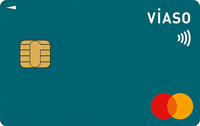


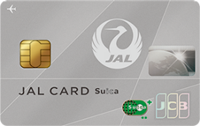
 WAONにクレジットカードチャージできない!原因は?
WAONにクレジットカードチャージできない!原因は? dカード GOLDの空港ラウンジは便利!利用する3つのメリットと注意点などを解説
dカード GOLDの空港ラウンジは便利!利用する3つのメリットと注意点などを解説 ファミペイにチャージ可能なクレジットカードは?【2023年最新版】
ファミペイにチャージ可能なクレジットカードは?【2023年最新版】 家族カードの暗証番号は本会員と同じ?確認・変更する方法は?
家族カードの暗証番号は本会員と同じ?確認・変更する方法は? 楽天のクレジットカードでPASMOチャージはできる?ポイントは貯まる?
楽天のクレジットカードでPASMOチャージはできる?ポイントは貯まる? 生活費の支払いでキッチリ節約!おすすめクレジットカード5選
生活費の支払いでキッチリ節約!おすすめクレジットカード5選 クレジットカードの海外利用手数料・為替レートの計算ルール
クレジットカードの海外利用手数料・為替レートの計算ルール JCB、スマホでクレカ発行が最短5分「モバイル即時入会サービス」をスタート
JCB、スマホでクレカ発行が最短5分「モバイル即時入会サービス」をスタート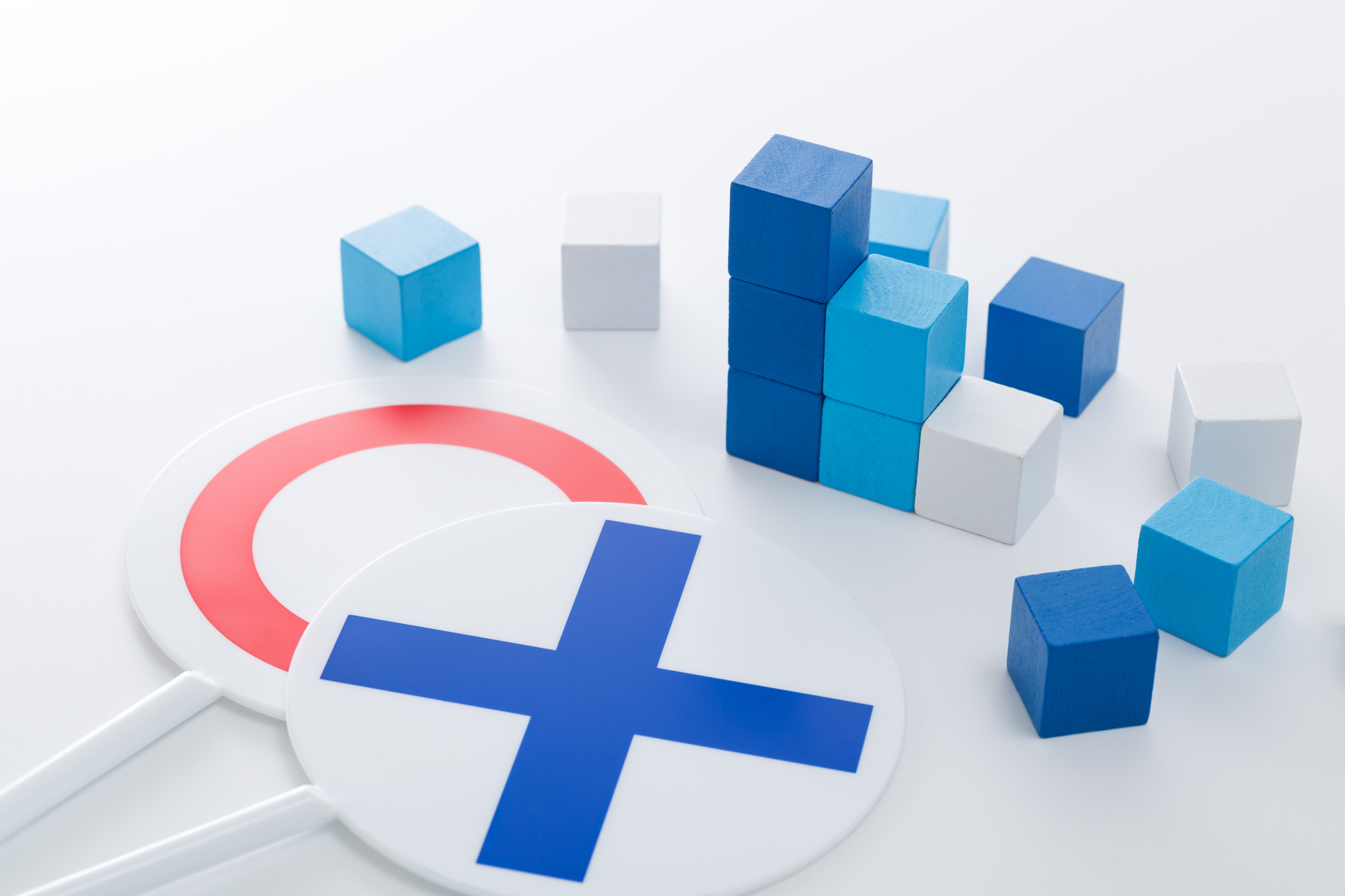 dカード・dカードゴールドの審査を徹底解説!審査基準に審査期間、審査で通るためのポイントも解説
dカード・dカードゴールドの審査を徹底解説!審査基準に審査期間、審査で通るためのポイントも解説 持っているクレジットカードは?強まるおトク重視の傾向が明らかに|2022年クレカ利用動向調査
持っているクレジットカードは?強まるおトク重視の傾向が明らかに|2022年クレカ利用動向調査